Włącz przekierowanie portów dla Pace 5168N
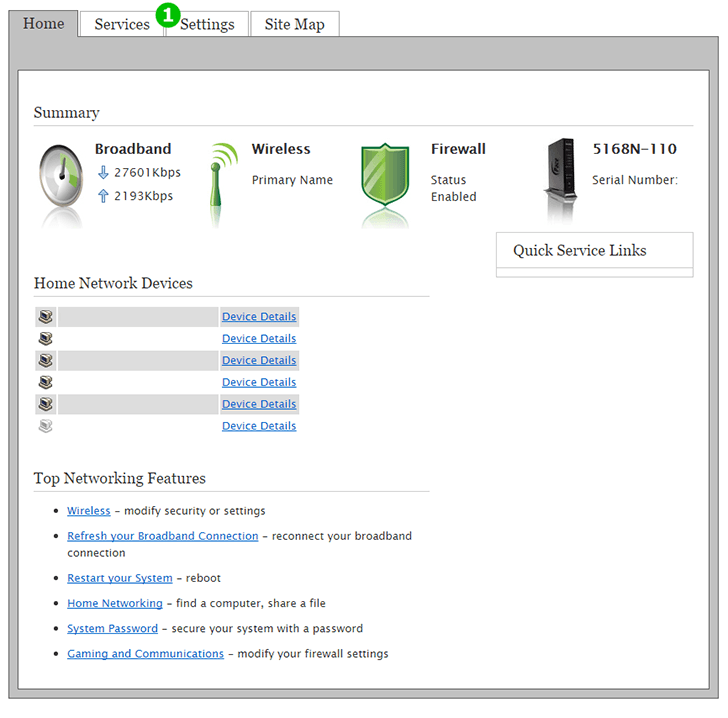
1 Przejdź do menu routera (zazwyczaj 192.168.1.1) i kliknij kartę „Settings” u góry strony
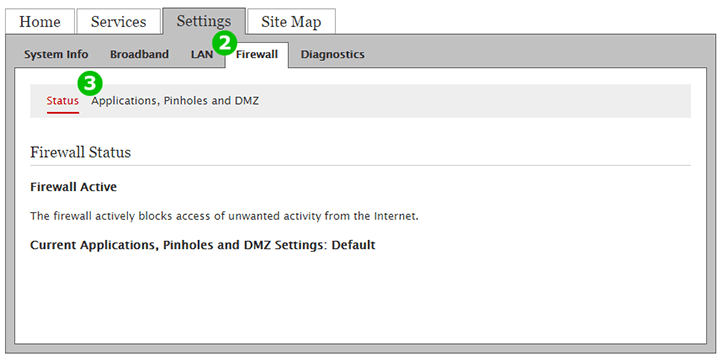
2 Kliknij kartę „Firewall” u góry strony
3 Kliknij „Applications, Pinholes and DMZ”
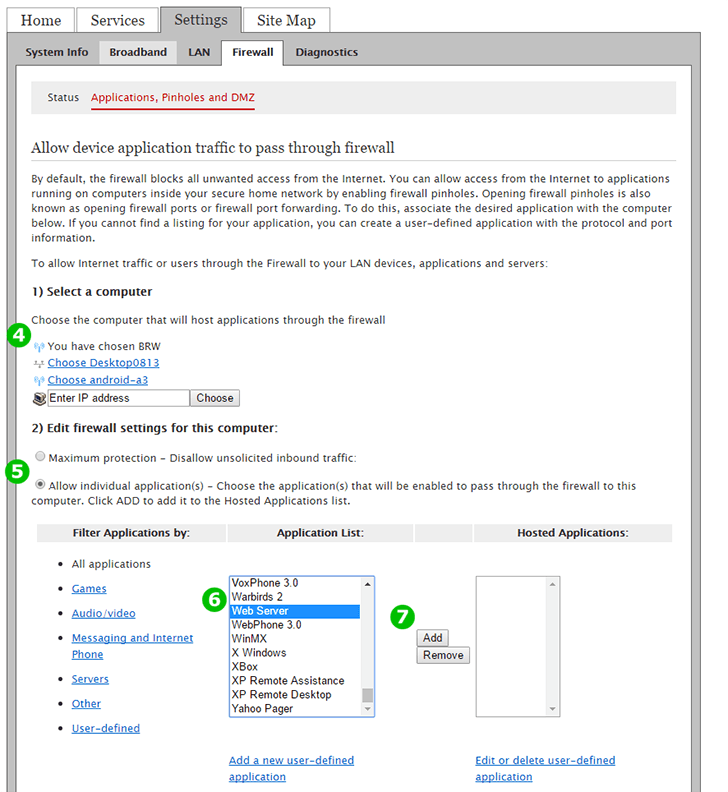
4 Z listy urządzeń podłączonych do routera wybierz komputer, na którym działa cFos Personal Net. Domyślnie pierwsze urządzenie jest wybierane automatycznie.
oznacza urządzenie połączone kablem
oznacza urządzenie podłączone bezprzewodowo
5 Kliknij przycisk radiowy „Allow individual application(s)”
6 Na „Application List” znajdź pozycję „Web Server”. Kliknij „Web Server”
7 Kliknij przycisk „Add”
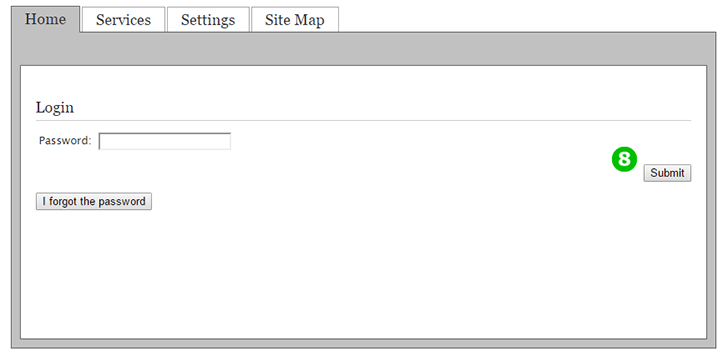
8 Zaloguj się za pomocą hasła routera. Jeśli urządzenie jest dostarczane przez dostawcę usług internetowych, hasło jest zwykle zapisane na obudowie urządzenia
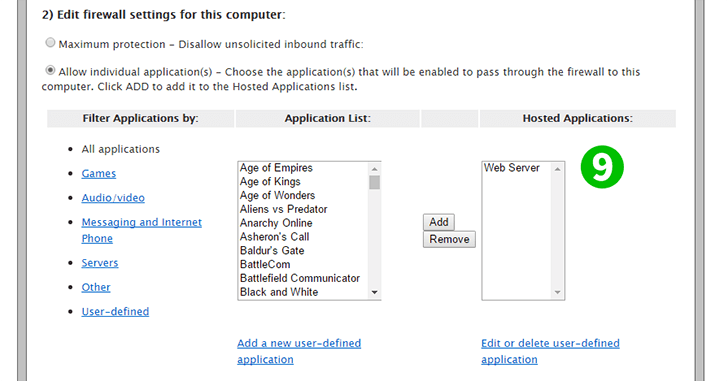
9 Powinieneś zobaczyć tę usługę na liście „Hosted Applications” po prawej stronie
Przekierowanie portów jest teraz skonfigurowane dla twojego komputera!
Włącz przekierowanie portów dla Pace 5168N
Instrukcje dotyczące aktywacji przekierowania portów dla Pace 5168N